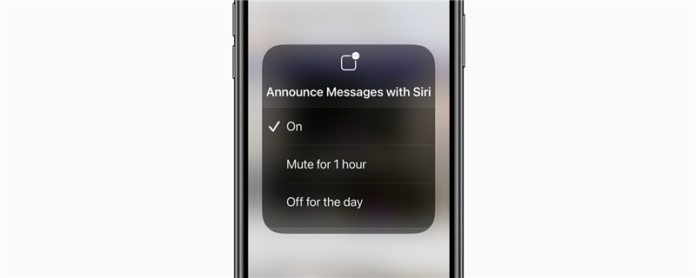Annoncer des messages avec Siri permet à Siri d’annoncer et lire les messages texte Pour vous quand vous portez des airs et des battements. Ceci est pratique pendant que vous travaillez ou que vos mains sont occupées, mais vous voudrez également savoir comment arrêter Siri de lire des textes à vous pour ces moments où vous n’avez pas besoin de cette fonctionnalité. Bien que vous puissiez activer et désactiver les textes de lecture SIRI dans l’application Paramètres, le moyen le plus rapide de l’activer et de désactiver est dans le centre de contrôle. lié: AirPods 2 & AirPods Pro Guide: charge, jumelage, mise en place, en utilisant, plus Cette pointe ne fonctionnera pas avec les AirPods Apple d’origine. Vous aurez besoin d’une paire d’airpods deuxième ou troisième génération, AirPods Pro, Powerbeat, PowerbeatS Pro ou Beats Solo Pro pour que cette pointe fonctionne. Avant de personnaliser votre centre de contrôle pour inclure des messages d’annonce avec Siri, vous aurez besoin Activez les messages d’annonce dans vos paramètres d’iPhone. Ensuite, Ajouter une annonce de messages avec SIRI à votre centre de contrôle . Ouvrez le centre de contrôle de votre iPhone en faisant glisser le coin supérieur droit de l’écran de votre iPhone si vous avez un iPhone X ou une version ultérieure. Si vous avez un iPhone 8 ou une version antérieure, glissez-vous du bas de votre écran. Appuyez sur les messages annoncez avec l’icône SIRI pour activer la fonctionnalité, appuyez à nouveau pour l’éteindre. (L’icône aura un fond blanc lorsqu’il est allumé et un fond gris lors de la désactivation.) Appuyez longuement sur les messages Annoncez avec l’icône Siri pour afficher un menu avec plus d’options, y compris sur , muet pendant 1 heure ou pour la journée . C’est ça! Maintenant, vous savez comment avoir Siri annoncer et lire de nouveaux messages texte quand il est pratique et comment arrêter Siri de lire des messages quand ce n’est pas le cas. De plus, si vous n’aimez pas l’idée de l’écoute du microphone de votre iPhone, vous pouvez également Éteignez l’écoute de » hey siri « réglage .
© iosapple.eu